Údar:
Sara Rhodes
Dáta An Chruthaithe:
15 Feabhra 2021
An Dáta Nuashonraithe:
1 Iúil 2024
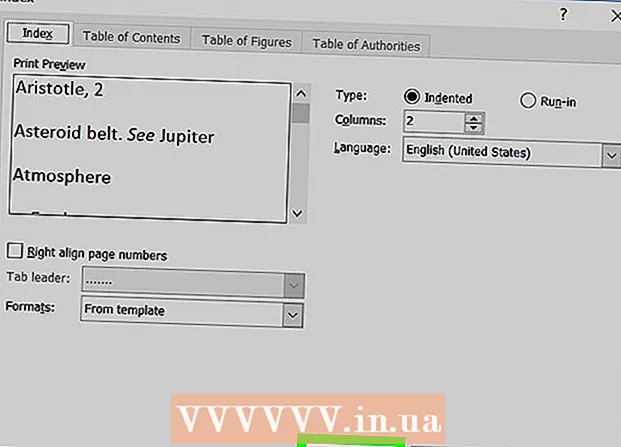
Ábhar
San alt seo, foghlaimeoidh tú conas leathanach innéacs a chruthú i Microsoft Word chun téarmaí tábhachtacha a fháil a pléadh sa doiciméad agus ar na leathanaigh a raibh siad i láthair orthu.
Céimeanna
Cuid 1 de 2: Téarmaí a Chruthú
 1 Oscail do dhoiciméad i Microsoft Word. In MS Word, is féidir innéacs a chur isteach in aon doiciméad, beag beann ar a fhad, a stíl nó a ábhar.
1 Oscail do dhoiciméad i Microsoft Word. In MS Word, is féidir innéacs a chur isteach in aon doiciméad, beag beann ar a fhad, a stíl nó a ábhar.  2 Cliceáil ar an táb Naisc. Tá sé suite ar bharra uirlisí MS Word ag barr na fuinneoige, in aice le cluaisíní eile mar Home, Insert, agus View. Tá an barra uirlisí Naisc le feiceáil ag barr na fuinneoige.
2 Cliceáil ar an táb Naisc. Tá sé suite ar bharra uirlisí MS Word ag barr na fuinneoige, in aice le cluaisíní eile mar Home, Insert, agus View. Tá an barra uirlisí Naisc le feiceáil ag barr na fuinneoige.  3 Cliceáil an cnaipe mír Mark. Breathnaíonn an cnaipe seo cosúil le leathanach bán le móide glas agus líne dhearg istigh ann. Tá sé suite ar bharra uirlisí Naisc, idir na cnaipí Ionsáigh Teideal agus Mark Link, níos gaire d’imeall uachtarach na láimhe deise den fhuinneog. Taispeánfaidh sé seo an bosca dialóige Sainmhínigh Iontráil Innéacs, áit ar féidir leat téarmaí agus frásaí tábhachtacha a roghnú mar iontrálacha innéacs.
3 Cliceáil an cnaipe mír Mark. Breathnaíonn an cnaipe seo cosúil le leathanach bán le móide glas agus líne dhearg istigh ann. Tá sé suite ar bharra uirlisí Naisc, idir na cnaipí Ionsáigh Teideal agus Mark Link, níos gaire d’imeall uachtarach na láimhe deise den fhuinneog. Taispeánfaidh sé seo an bosca dialóige Sainmhínigh Iontráil Innéacs, áit ar féidir leat téarmaí agus frásaí tábhachtacha a roghnú mar iontrálacha innéacs.  4 Sonraigh focal nó grúpa focal le húsáid mar iontrálacha innéacs. Cliceáil faoi dhó ar an bhfocal leis an gcnaipe luiche ar chlé nó roghnaigh an focal agus an méarchlár á úsáid agat.
4 Sonraigh focal nó grúpa focal le húsáid mar iontrálacha innéacs. Cliceáil faoi dhó ar an bhfocal leis an gcnaipe luiche ar chlé nó roghnaigh an focal agus an méarchlár á úsáid agat.  5 Cliceáil ar an mbosca dialóige "Sainmhínigh Iontráil Innéacs". Tá an téarma aibhsithe le feiceáil sa bhosca téacs "príomh:"
5 Cliceáil ar an mbosca dialóige "Sainmhínigh Iontráil Innéacs". Tá an téarma aibhsithe le feiceáil sa bhosca téacs "príomh:" - Chomh maith leis an bpríomhghné innéacs, is féidir leat innéacs breise agus crostagairt a iontráil. Léireofar an iontráil roghnach innéacs agus crostagairt sna réimsí cuí sa bhosca dialóige.
- Is féidir leis an úsáideoir innéacs tríú ordú a chur isteach freisin. Chun seo a dhéanamh, cuir isteach colon (:) sa réimse "breise:", agus ansin cuir isteach an téacs a úsáidfear mar innéacs tríú ordú.
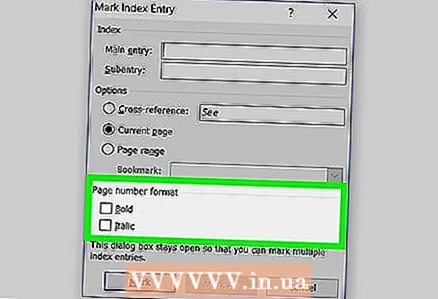 6 Formáidigh uimhreacha na leathanach san innéacs. Más mian leat go mbeadh uimhreacha leathanaigh le feiceáil i gcló trom nó iodálach, seiceáil na boscaí cuí faoin gceannteideal Formáid Uimhir Leathanach.
6 Formáidigh uimhreacha na leathanach san innéacs. Más mian leat go mbeadh uimhreacha leathanaigh le feiceáil i gcló trom nó iodálach, seiceáil na boscaí cuí faoin gceannteideal Formáid Uimhir Leathanach.  7 Formáid téacs an iontrála innéacs. Roghnaigh an téacs sa réimse "príomh" nó "breise", cliceáil ar dheis air agus roghnaigh an rogha "Cló". Ina dhiaidh sin, beidh bosca dialóige nua le feiceáil ar an scáileán, inar féidir leat cló, méid, dath agus éifeachtaí an téacs a athrú, chomh maith le roghanna breise a roghnú mar mhéid, spásáil agus fritháireamh.
7 Formáid téacs an iontrála innéacs. Roghnaigh an téacs sa réimse "príomh" nó "breise", cliceáil ar dheis air agus roghnaigh an rogha "Cló". Ina dhiaidh sin, beidh bosca dialóige nua le feiceáil ar an scáileán, inar féidir leat cló, méid, dath agus éifeachtaí an téacs a athrú, chomh maith le roghanna breise a roghnú mar mhéid, spásáil agus fritháireamh. - Más mian leat tuilleadh a fhoghlaim faoi athrú an chló i Word, faigh ailt ar líne faoi na cineálacha éagsúla clónna agus stíleanna is féidir leat a úsáid i do dhoiciméad Word.
 8 Cliceáil ar Mark chun an téarma aibhsithe a mharcáil agus é a chur leis an innéacs leis an uimhir leathanaigh chomhfhreagrach.
8 Cliceáil ar Mark chun an téarma aibhsithe a mharcáil agus é a chur leis an innéacs leis an uimhir leathanaigh chomhfhreagrach. 9 Cliceáil ar Mark All chun an doiciméad iomlán a chuardach le haghaidh na hiontrála innéacs agus gach cás a luaitear a mharcáil.
9 Cliceáil ar Mark All chun an doiciméad iomlán a chuardach le haghaidh na hiontrála innéacs agus gach cás a luaitear a mharcáil. 10 Roghnaigh focal eile nó grúpa focal a theastaíonn uait a mharcáil. Aibhsigh téarma eile i do dhoiciméad agus cliceáil an bosca dialóige Sainmhínigh Iontráil Innéacs.Tá an téarma nua le feiceáil sa phríomhréimse. Is féidir innéacsanna breise, crostagairtí, uimhreacha leathanaigh, agus socruithe cló don innéacs nua a athrú de réir mar is gá sa fhuinneog Sainmhíniú Iontrála Innéacs.
10 Roghnaigh focal eile nó grúpa focal a theastaíonn uait a mharcáil. Aibhsigh téarma eile i do dhoiciméad agus cliceáil an bosca dialóige Sainmhínigh Iontráil Innéacs.Tá an téarma nua le feiceáil sa phríomhréimse. Is féidir innéacsanna breise, crostagairtí, uimhreacha leathanaigh, agus socruithe cló don innéacs nua a athrú de réir mar is gá sa fhuinneog Sainmhíniú Iontrála Innéacs.
Cuid 2 de 2: Leathanach Innéacs a Chur isteach
 1 Scrollaigh síos agus cliceáil ar an limistéar ag bun an leathanaigh dheireanaigh.
1 Scrollaigh síos agus cliceáil ar an limistéar ag bun an leathanaigh dheireanaigh.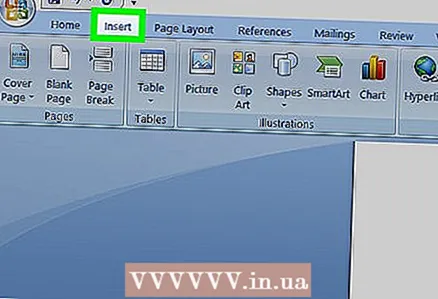 2 Cliceáil ar an Ionsáigh cluaisín sa bharra uirlisí ag barr na fuinneoige.
2 Cliceáil ar an Ionsáigh cluaisín sa bharra uirlisí ag barr na fuinneoige.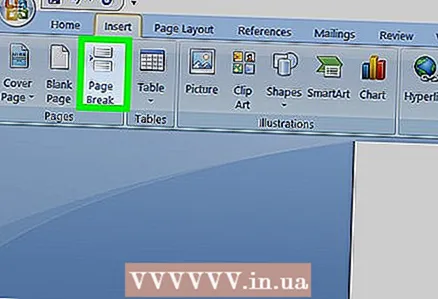 3 Cliceáil ar an gcnaipe Sos Leathanach ar an mbarra uirlisí. Breathnaíonn an cnaipe seo go bhfuil an leath bun de leathanach amháin os cionn an leath barr de leathanach eile. Cruthóidh an cnaipe seo leathanach nua agus cuirfidh sé deireadh leis an gceann roimhe seo.
3 Cliceáil ar an gcnaipe Sos Leathanach ar an mbarra uirlisí. Breathnaíonn an cnaipe seo go bhfuil an leath bun de leathanach amháin os cionn an leath barr de leathanach eile. Cruthóidh an cnaipe seo leathanach nua agus cuirfidh sé deireadh leis an gceann roimhe seo.  4 Cliceáil an cluaisín Naisc ar bharra uirlisí MS Word ag an mbarr.
4 Cliceáil an cluaisín Naisc ar bharra uirlisí MS Word ag an mbarr. 5 Cliceáil ar an Innéacs in aice leis an gcnaipe Mír Bratach ar an mbarra uirlisí Naisc. Tá an bosca dialóige Innéacs le feiceáil.
5 Cliceáil ar an Innéacs in aice leis an gcnaipe Mír Bratach ar an mbarra uirlisí Naisc. Tá an bosca dialóige Innéacs le feiceáil.  6 Roghnaigh an cineál pointeoir (fleasc nó gan fleasc). Tá pointeoir indent níos cairdiúla don léitheoir, ach glacann pointeoir neamh-indent níos lú spáis ar an leathanach.
6 Roghnaigh an cineál pointeoir (fleasc nó gan fleasc). Tá pointeoir indent níos cairdiúla don léitheoir, ach glacann pointeoir neamh-indent níos lú spáis ar an leathanach. - De réir mar a athraíonn tú an t-innéacs, feicfidh tú stíleanna agus formáidí éagsúla i bhfuinneog an Doiciméid Phriontáilte Shamplaí.
 7 Roghnaigh stíl innéacs ón mbosca Formáidí. Roghnaigh stíl ó fhormáidí réamhshainithe chun d’innéacs a shaincheapadh.
7 Roghnaigh stíl innéacs ón mbosca Formáidí. Roghnaigh stíl ó fhormáidí réamhshainithe chun d’innéacs a shaincheapadh. - Is féidir le húsáideoirí a stíl féin a chruthú. Chun seo a dhéanamh, roghnaigh an fhormáid "Ón teimpléad", agus ansin cliceáil ar an gcnaipe "Athraigh ...". Ina dhiaidh sin, is féidir leat cló, spásáil agus stíl gach príomhtháscaire agus miontháscaire a athrú, agus ar an gcaoi sin d’fhormáid féin a chruthú.
- Sula ndéanfaidh tú cinneadh ar do rogha formáide, déan athbhreithniú air san fhuinneog "Sampla Priontáilte Doiciméad".
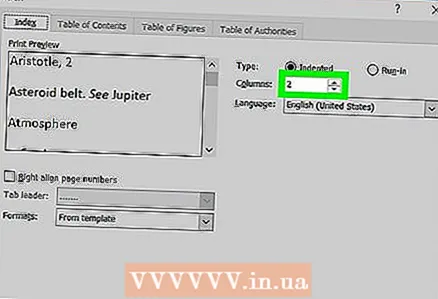 8 Athraigh líon na gcolún. Méadú ar líon na gcolún i mbosca na gColún chun níos lú spáis a thógáil, nó líon na gcolún a shocrú go Auto.
8 Athraigh líon na gcolún. Méadú ar líon na gcolún i mbosca na gColún chun níos lú spáis a thógáil, nó líon na gcolún a shocrú go Auto.  9 Cliceáil ar OK. Cruthóidh sé seo leathanach innéacs ina mbeidh gach innéacs clibeáilte agus uimhreacha leathanaigh comhfhreagracha. Úsáid an t-innéacs seo chun leathanaigh a fháil a luann téarmaí agus coincheapa tábhachtacha.
9 Cliceáil ar OK. Cruthóidh sé seo leathanach innéacs ina mbeidh gach innéacs clibeáilte agus uimhreacha leathanaigh comhfhreagracha. Úsáid an t-innéacs seo chun leathanaigh a fháil a luann téarmaí agus coincheapa tábhachtacha.
Rabhaidh
- Cuirfidh iontrálacha innéacs marcála ar chumas an rogha Taispeáin Gach Carachtair Formáidithe go huathoibríoch. Is féidir é a mhúchadh ag am ar bith trí chliceáil ar dheilbhín na míre ar an táb "Baile".



